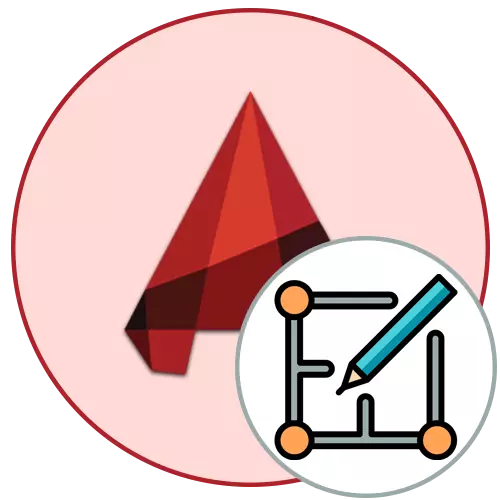
በ Autocad ውስጥ የተካሄደው የሥራ ቦታ በሁለት ሞዱሎች ሊከፈል ይችላል - ስዕሎቹን ማርትዕ እና በማኅተም ፊት ለፊት ይንደፋቸው. የመጀመሪያዎቹ ድርጊቶች የሚከናወኑት "ሞዴል" እና ሁለተኛው ተብሎ በሚጠራው ትር ውስጥ ነው. "ሞዴል" ሞዱል በአንድ የተወሰነ መጠን ውስጥ ከሆነ እና መጨመር የማይችል ከሆነ, የዲዛይን ሉሆች ያልተገደበ ብዛት ሊፈጠር ይችላል.
በ Autocod ፕሮግራም ውስጥ ዝርዝር ይፍጠሩ
ልዩ ቅንብሮች በተለያዩ ዘዴዎች ውስጥ አንድ ሉህ መፍጠር ይችላሉ, የተወሰኑ ቅንብሮችም በዚህ ላይ ይተገበራሉ, እና ውቅረት ያለው መስኮቶች ሊከፈት ይችላል. በተጨማሪም ተጨማሪ ገጾችን ማከል በሚፈልጉበት ጊዜ የተለያዩ ሁኔታዎች አሉ. ስለዚህ, የእያንዳንዱን የመርከብ አማራጭ አዝናኝ እና አስፈላጊ ከሆነ የሚጠቀሙባቸውን ሁሉንም የቀረበውን መንገድ እንዲያጠኑ እንመክራለን.ዘዴ 1: አውድ ምናሌ ወይም "+" ቁልፍ
የተለመደው ልኬቶች ጋር አዲስ ሉህ ለመፍጠር ቀላሉ መንገድ የአውድ ምናሌን ወይም የተመደበው "+" ቁልፍን መጠቀም ነው. ይህ ዘዴ በፕሮጀክቱ ውስጥ ከፕሮጀክቱ ጋር በተቀናጀው መለኪያዎች ውስጥ መደበኛ ገጽ ለማከል በሚፈልጉበት ምክንያት በጣም ተገቢ ይሆናል ወይም በእጅ የተለወጠ ነው. ይህ አሰራር እንደዚህ ዓይነት ተከናውኗል
- ቀደም ሲል የነበሩትን ሉሆች በቀኝ ጠቅ ያድርጉ.
- በሚካሄደው አውድ ምናሌ ውስጥ የመጀመሪያውን ጽሑፍ "አዲስ ወረቀት" ላይ ጠቅ ያድርጉ.
- "+" ን ጠቅ በማድረግ ተመሳሳይ ነው. በተመሳሳይ ጊዜ አዲሱ ትር ከስር ላይ ይታያል.
- PCM ን በርቷል ሲጫኑ, ምናሌው አጠቃላይ ግቤቶች የተዋቀሩት እና ሌሎች እርምጃዎች የሚከናወኑበት ቦታ ይከፈታል.

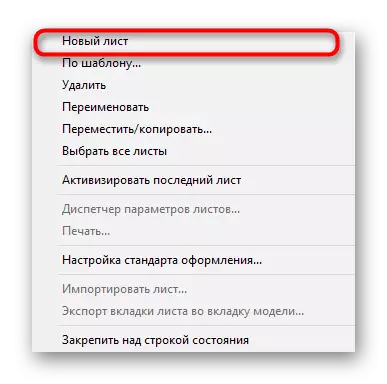
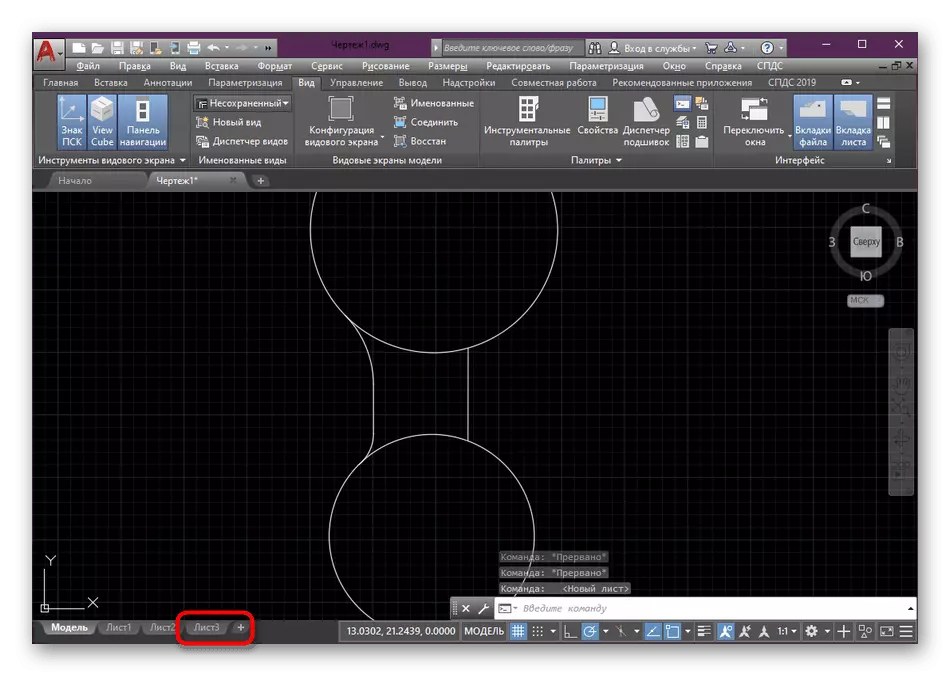

ሆኖም ይህ አማራጭ አስፈላጊዎቹን እሴቶች በመጥቀስ የግለሰባዊ ልኬቶችን ማቋቋም ከፈለጉ ይህ አማራጭ ሁሉም ተስማሚ አይደለም. በእንደዚህ ዓይነት ሁኔታዎች የሚከተሉትን ዘዴዎች እንዲጠቀሙ እንመክራችኋለን.
ዘዴ 2 አዲስ የመለኪያዎች ስብስብ
አዲስ የግጦሽ ዕቃዎችን መፍጠር አስፈላጊውን ቅንብሮች በመጠቀም ልዩ ሉህ ለማከል ብቻ ሳይሆን ይህንን ውቅር በተገቢው ጊዜ ለማመልከት ይፈቀድላቸዋል. Autocad ተግባራት ለወደፊቱ በፍጥነት በእነሱ መካከል ለመቀየር ያልተገደበ ተመሳሳይ መዛግብቶችን ለማመንጨት ያስችልዎታል.
- ከደረጃዎች ጋር እና ከዐውደ-ጽሑፉ ጋር በትሮች በአንዱ ትሮች ላይ ኮምፒተርዎን ይጫኑ, "የቅጠል መለኪያ ሥራ አስኪያጅ" የሚለውን ይምረጡ.
- በተገቢው ቁልፍ ላይ ጠቅ በማድረግ አዲስ ስብስብ ለመፍጠር ይሂዱ.
- መለኪያዎቹን ማንኛውንም ምቹ ስም ያዘጋጁልዎ ከሆነ, የተወሰኑትን ቅንብሮች ለመተግበር ከፈለጉ በየትኛውም መደበኛ ውቅረት ላይ የተመሠረተውን መረጃ መሠረት በማድረግ ሊገለጹ ይችላሉ.
- ለመጀመር, አታሚው ተመር is ል, በኋላም ለማተም ጥቅም ላይ ይውላል. በዚህ ዝርዝር ውስጥ, እንዲሁም በፒዲኤፍ ውስጥም ሊመርጡ እና ሊታወቁ ይችላሉ.
- አዲስ ቅርጸት መፍጠር "ንብረቶች" በመጫን በሚካሄደው ልዩ አዋቂ ውስጥ ነው.
- በምርጫ ልኬት ልኬት አርታኢ ውስጥ "መደበኛ ያልሆነ የሉጣኔ ቅርፀቶች" ን ይምረጡ.
- ከዚያ "አክል" ላይ ጠቅ ያድርጉ.
- ጠንቋዩ ውስጥ የሥራ ጅምር የሉህ መሰረታዊ መጠን የመምረጥ ነው. እንደገና ሁሉንም ነገር መጀመር ይችላሉ, ግን የሚፈለገውን እሴቶች ብቻ ለማረም እና ለማረም እንመክራለን. "ቀጥሎ" ላይ ጠቅ ካደረጉ በኋላ.
- "የድምፅ መጠን" ከሚከፈትበት ምድብ በኋላ. እዚህ, ወቅታዊ እሴቶችን ይተው ወይም በመግለፅዎ ያርትቧቸው. "ሚሊሚስተር" የተለመደው የመለኪያ አሃድ ለማዘጋጀት ይመከራል.
- የሜዳዎቹ ስፋት በተናጠልም የተዋቀረ ነው. እርሻ የሌሎችን ገጾች ከፈለጉ, ሁሉንም እሴቶች በ "0" ላይ ያዘጋጁ እና የበለጠ ይሂዱ.
- የቅርጸት ስም ቅረጽ በነባሪነት ይተዉት ወይም ማንንም ሰው ያኑሩ, ነገር ግን የፋይል ስም ልዩ መሆን አለበት.
- ሲጠናቀቅ እሺ ላይ ጠቅ ያድርጉ.
- የውቅረት ፋይልን ያረጋግጡ.
- በ "ወረቀት ቅርጸት" ክፍል ውስጥ አሁን የፈጠሩትን አይነት ይምረጡ.
- ሁሉም ሌሎች መለኪያዎች ነባሪውን መተው የተሻለ ናቸው.
- አሁን በማንኛውም ጊዜ ወደ ሉህ ፓሮሜትሮተር አቀናባሪ መሄድ እና የተፈጠረውን ግቤት በእያንዳንዱ ጊዜ ላይወድቁ ለተመረጠው ገጽ ያዋቅሩ.
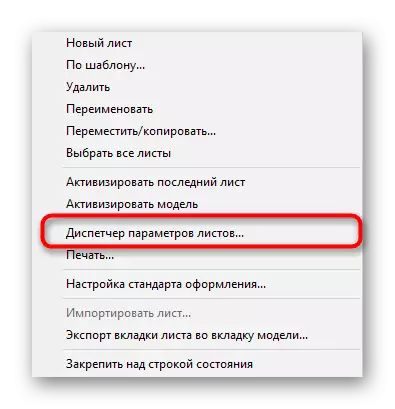


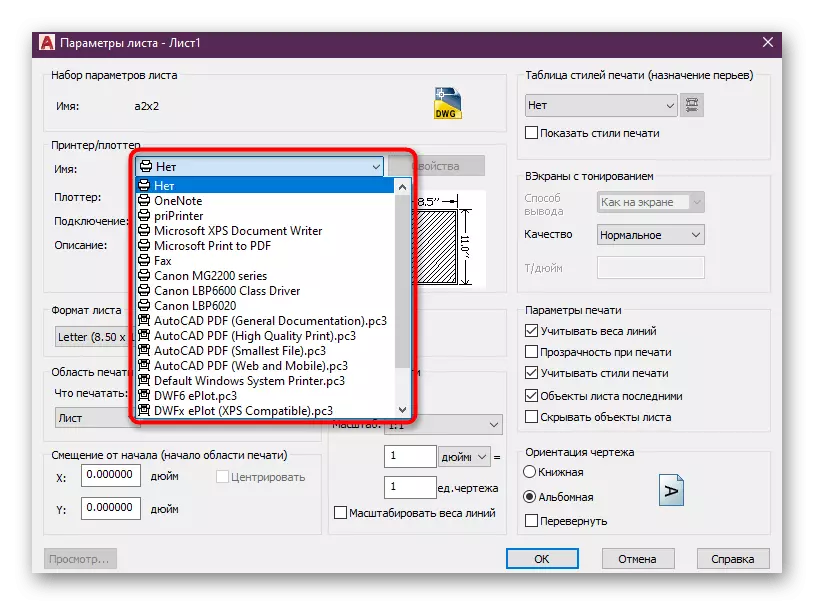









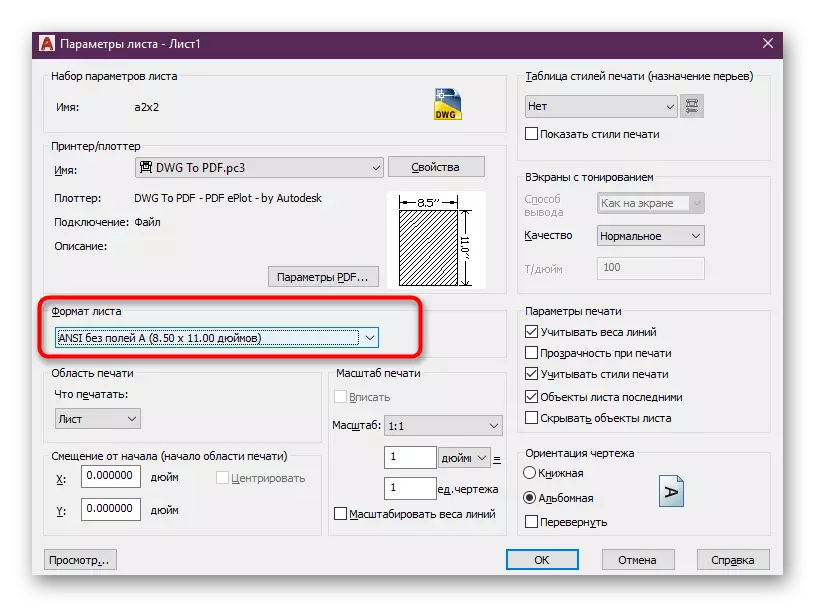


ለተመሳሳዩ መርህ ሙሉ በሙሉ, ማንኛውም የግጦሽ ዕቃዎች ተፈጥረዋል. እዚህ ምን እሴቶች መለወጥ እንዳለብዎ ቀድሞውኑ መተው እንዳለበት አሁን ወስነዋል. የታከሉ ስብስቦች በፕሮግራሙ ራሱ ውስጥ ይቀመጣል, እናም በአንድ ፕሮጀክት ውስጥ ሳይሆን በማንኛውም ምቹ ጊዜ ውስጥ ጥቅም ላይ ሊውሉ ይችላሉ.
ዘዴ 3: የማራመድ አቀናባሪ
አንዳንድ ጊዜ በድርጅት ወይም በድርጅት ውስጥ ወይም በቤት ውስጥ በቤት ውስጥ የሚጠቀሙ ተጠቃሚዎች ለተወሰኑ ፕሮጀክቶች ወደ ህብረት የስዕል ስዕል ይጠቀማሉ. ዓለም አቀፍ ሥራዎች በሁሉም እቅዶች ውስጥ ላለማገኘት በተወሰኑ ዳይሬክቶች ውስጥ መሰባበር እና በተወሰኑ ዳይሬክቶች ውስጥ መከማቸት እና መቀመጥ የሚያስፈልጋቸው በርካታ አንሶላዎች ይይዛሉ. በተለይም ለእንደዚህ ላሉት ዓላማዎች, ወረቀቶችን ከቤተ-መጽሐፍት ወደ ቤተ-መጽሐፍት ለማስቀመጥ የሚያስችል "የመዋለሪያ አስተዳዳሪ" ተግባር አለ.
- ወደ "እይታ" ትሩ ወደሚጓዙበት ዋና ቴፕ ትኩረት ይስጡ.
- እዚህ "ተስማሚ ቢሮ" ቁልፍን ላይ ጠቅ ያድርጉ.
- አስፈላጊ ከሆነ አዲስ ቁልፍ ይፍጠሩ, ተገቢውን ውቅር ማቀናበር ወይም ቀድሞውኑ ያለውን ቀድሞውኑ ይጠቀሙ.
- በአንደኛው ማውጫ ላይ በቀኝ ጠቅ ያድርጉ እና "ፍጠር ፍጠር" የሚለውን አማራጭ ይምረጡ.
- ቁጥርዎን, ስም እና ቦታ ይግለጹ, ከዚያ "እሺ" ቁልፍን ጠቅ ያድርጉ.
- አሁን አዲሱ ገጽ በተመረጠው ማውጫ ውስጥ ይታያል.
- የተለየ የአርት edit ት መስኮት ለመክፈት DKM ን ሁለቴ ጠቅ ያድርጉ.







አሁን ያለውን ሉህ አርት editing ት ለመቋቋም, እዚያው ስዕሉ እዚያው ሥዕሉ ይቀራል, ምክንያቱም ይህ ቁሳቁስ ሙሉ በሙሉ ለተለየ የተለየ ርዕስ ነው.
የገጹን ንድፍ ሲያጠናቅቁ የተወሰነ ውቅር በማከናወን እና አታሚውን ዝግጁ እንዲሆኑ የአታሚውን ማገናኘት አለባቸው. በዚህ ርዕስ ላይ ዝርዝር መመሪያዎች ከዚህ በታች ያለውን አገናኝ ጠቅ በማድረግ በሌላ ጽሑፍ ውስጥ ይገኛል.
ተጨማሪ ያንብቡ-በራስ-ሰር ውስጥ ስዕሉን እንዴት ማተም እንደሚቻል
በሌሎች ድርጊቶች ወይም በራስ-ሰር መንገድ ፕሮግራም ትግበራ ከግምት በማስገባት የሥልጠና ቁሳቁሶችን በማጥናት በተለየ መንገድ መታወቅ አለበት. ከመካከላቸው አንዱ በእኛ ድር ጣቢያ ይገኛል. ስለ መሰረታዊ ተግባራት እና መሳሪያዎች ዝርዝር ቅጽ አለ, ይህም የኖቪስ ተጠቃሚዎችን ለመማር በተቻለ መጠን ይገመገማሉ.
ተጨማሪ ያንብቡ-የራስ-ሰር ፕሮግራም በመጠቀም
አሁን በአውራጃ አዳራሽ ፕሮጀክት ውስጥ አዳዲስ ሉሆችን ለመፍጠር ከሶስት ዘዴዎች ጋር ይተዋወቃሉ. እያንዳንዳቸው የአንድ የተወሰነ የስግብግብነት አፈፃፀምን ትግበራ ያሳያል, ስለሆነም ተግባሩን በትክክል ለመፍታት ትክክለኛውን መምረጥ አለብዎት.
